Smart TV LG saab juhtida mitte ainult tavalisest kaugjuhtimispuldist, vaid ka nutitelefoniga, mis töötab IOS-il ja Androidil. Selleks peate oma seadmetesse alla laadima vajalikud rakendused ja läbima installiprotsessi.
- LG telerikontrollerite põhifunktsioonid teie telefonist
- Eelised ja miinused
- Laadige LG teleri kaugjuhtimispult tasuta alla
- Ametlik rakendus
- Universaalsed rakendused
- Kuidas muuta oma nutitelefon LG Smart TV puldiks?
- WiFi Directi kaudu
- Kui telefon telerit ei näe
- Kuidas seadistada ja kasutada?
- Seadmete sünkroonimisel tekkida võivad probleemid
LG telerikontrollerite põhifunktsioonid teie telefonist
Ühendades telefoni teleriga, avaneb palju võimalusi, näiteks ei saa telerimonitorilt mitte ainult videoid vaadata, vaid ka muuta mobiilividinast päris mängukonsool. Ühendust kasutatakse ka järgmistel eesmärkidel:
Ühendust kasutatakse ka järgmistel eesmärkidel:
- sirvige nutitelefoni salvestatud fotosid;
- käivitada teleriekraanil erinevaid rakendusi ja mobiilimänge;
- avada täielikult Interneti-lehti;
- lugeda elektroonilist kirjandust;
- kasutage vidinat kaugjuhtimispuldina.
LG telerid korraldavad videosisu kvaliteetse taasesituse, selleks peate traadita või traadiga võrgu abil sünkroonima kaks seadet.
Eelised ja miinused
Enamik kasutajaid märgib LG teleripuldi positiivseid külgi telefonis, kuid igal allalaaditud rakendusel on ka puudusi. Peamised eelised:
- kasutajasõbralik liides;
- teleri sünkroonimine erinevate telefonimudelitega;
- programmide õigeaegne värskendamine;
- tasuta allalaadimine ja kiire ühendus;
- rakenduse minimaalne suurus.
Puuduste hulgas tuleb esile tõsta – palju reklaami, mõnes programmis on menüü võõrkeelne, vidina aku tühjeneb kiiresti ja video taasesitus viibib.
Laadige LG teleri kaugjuhtimispult tasuta alla
Selleks, et muuta oma telefon LG teleri kaugjuhtimispuldiks, peate leidma spetsiaalsed programmid.
Ametlik rakendus
Üks levinumaid programme, mida saab leida Google Play veebisaidilt ja installida oma telefoni kaugjuhtimispuldina. Ametlikud programmid:
- LG TV pluss. Rakendus võimaldab LG teleri kaugjuhtimispulti välja vahetada, saate vahetada kanaleid, valida filme ja vaadata fotosid suurelt ekraanilt. Sobib Androidile. Allalaadimislink – https://play.google.com/store/apps/details?id=com.lge.app1&hl=ko.
- Rakenduste pood. Interneti-kaugjuhtimispult LG TV jaoks teie telefonist ilma allalaadimiseta. Rakendus juhib täielikult teleri tööd, saadaval ainult iPhone’i ja iPadi jaoks. Allalaadimislingid – https://apps.apple.com/ru/app/lg-tv-plus/id838611484 või https://apps.apple.com/ru/app/lgeemote-remote-lg-tv/id896842572.
- LG teleri kaugjuhtimispult. Toetab kõiki kaugjuhtimispuldi nuppe, juurdepääsu muusika, filmide ja fotode kaustadele, sisseehitatud meediumipleierit, Androidi programmi saab juhtida häälkäsklusega. Allalaadimislink – https://play.google.com/store/apps/details?id=roid.spikesroid.tv_remote_for_lg&hl=et.
Oluline on veenduda, et teler ja telefon on ühendatud samasse võrku, kas juhtmevabalt Wi-Fi kaudu või LAN-kaabli abil.
Universaalsed rakendused
On mitmeid universaalseid programme, mis muudavad teie telefoni ka LG teleri kaugjuhtimispuldiks. Nende hulgas on:
- android tv kaugjuhtimispult. Rakendusel on algsed navigeerimiselemendid D-Pad ning lisaks on olemas eraldi häälvalimise nupp, mida tavalisel puldil pole. Ühenduse loomiseks on vajalik Bluetooth või Wi-Fi. Allalaadimislink – https://android-tv-remote-control.ru.uptodown.com/android.
- TV (Apple) kaugjuhtimispult. Pakub samu nuppe, mis on tavalisel kaugjuhtimispuldil, avab navigeerimise abil menüü. Ühenduse loomiseks on vaja infrapunaporti. Allalaadimislink – https://apps.apple.com/en/app/magic-remote-tv-remote-control/id972015388.
- Peel Smart Remote. Programm määrab teenusepakkuja, sünkroonides sihtnumbriga, mis aitab hiljem leida jooksva teleprogrammi. Side edastatakse infrapuna või Wi-Fi kaudu. Allalaadimislink – https://trashbox.ru/link/peel-remote-android.
- Muidugi universaalne kaugjuhtimispult. Rakendus toetab Apple TV-d, Android TV-d ja Chromecasti. Edastab saateid, fotosid, muusikat ja videoid telefonist, sobib ka digiboksidele, pleieritele ja konditsioneeridele. Ühenduse loomiseks on vaja WiFi- või infrapunaühendust. Allalaadimislink – https://play.google.com/store/apps/details?id=com.tekoia.sure.activities&hl=ru&gl=US.
- AnyMote universaalne kaugjuhtimispult. Annab juurdepääsu juhtelementide üksikasjalikele sätetele ja võimaluse luua tööriistade (makrode) komplekt, mis täidab toiminguid ühe nupuvajutusega. Allalaadimislink – https://trashbox.ru/link/anymote-smart-remote-android.
- Mi kaugjuhtimispult. Sellel on lihtne seadistus ja see toetab üldmenüüs vene keelt, programmi suurus on väike, seega sobib see vanematele nutitelefonidele. Allalaadimislink – https://play.google.com/store/apps/details?id=com.duokan.phone.remotecontroller&hl=ru&gl=US.
- Zaza kaugjuhtimispult. Programm võimaldab teil Android-seadmes LG TV kaugjuhtimispuldi alla laadida. Mitmekülgne menüü võimaldab juhtida konditsioneere ja nutikat tolmuimejat. Vajalik IR saatja. Allalaadimislink – https://trashbox.ru/link/zazaremote-android.
Programmid on soovitatav alla laadida ametlike saitide kaudu, kus iga rakendust kontrollitakse viiruste suhtes, mis hoiab ära vidinate võimaliku kahjustamise. See silt asub programmi nime kõrval, kus on kirjas “viirusetõrje kontrollitud”.
Kuidas muuta oma nutitelefon LG Smart TV puldiks?
Telefoni teleri kaugjuhtimispuldiks tegemine on väga lihtne, selleks on vaja spetsiaalseid programme, mille abil saate alla laadida LG Smart TV uuendatud rakendusi, samuti installida telefoni vana LG teleri kaugjuhtimispuldi.
WiFi Directi kaudu
See rakendus võimaldab teil suhelda ühilduvate seadmetega, ilma et peaksite kasutama traadita marsruudi pääsupunkte. Ühendus tehakse järgmiselt:
- Laadige rakendus telefoni alla ja läbige installiprotsess, seejärel avage programm ja minge seadme otsingu menüüsse (Device Scan), jaotis asub vasakus alanurgas. Avaneb võrku ühendatud seadmete loend.
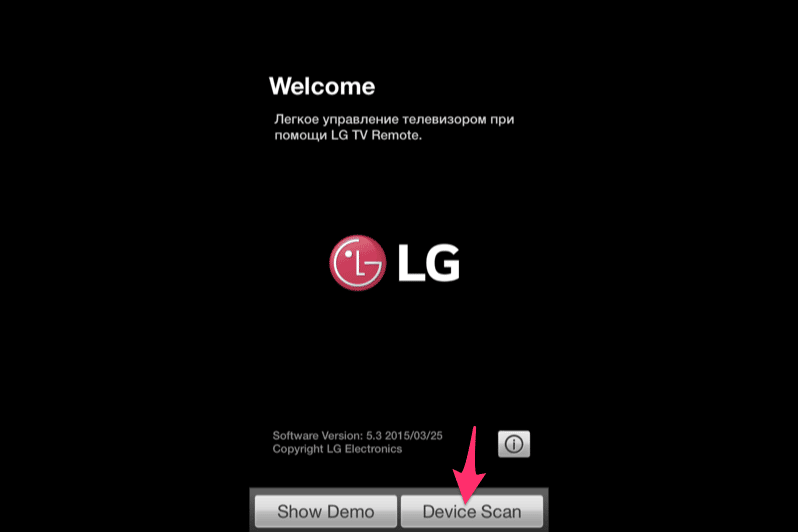
- Valige soovitud LG teleri mudel ja ühendage telefon, kinnitades toimingu.
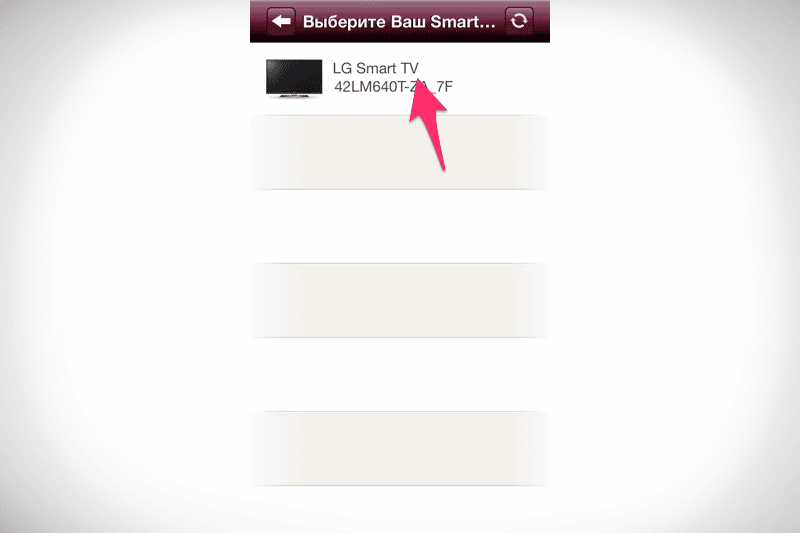
- Teleri ekraanile ilmub 6-kohaline kinnituskood ja nutitelefonis avaneb aken selle krüptimise sisestamiseks. Täitke kõik väljad ja nõustuge kasutajalepinguga, seejärel vajutage nuppu “OK”. Teler ja telefon on seotud.
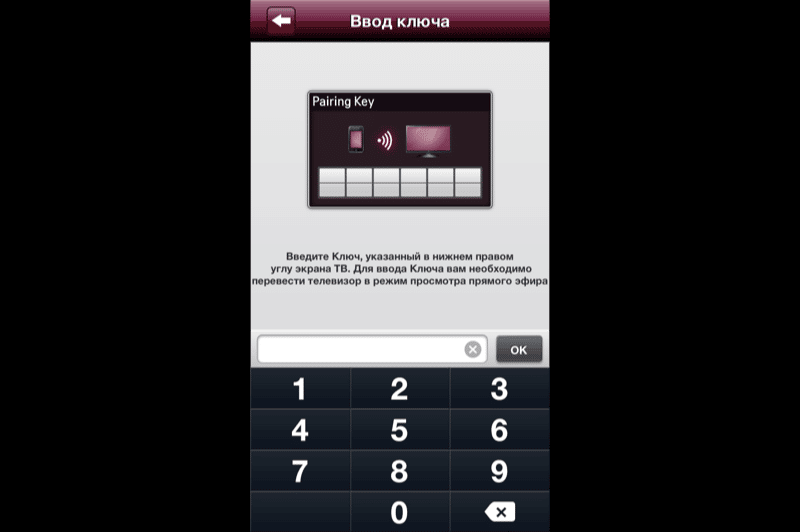
Mõnel tänapäevase telefoni mudelil on juba sisseehitatud Wi-Fi Directi funktsioon, seega peate esmalt tutvuma vidina võimalustega. Kui on võimalus, ei pea te midagi alla laadima, lihtsalt ühendage.
Kui telefon telerit ei näe
Telefoni teleriga ühendamisel võib tekkida probleeme, enamasti ei saada telefon telerisse signaali. Probleemi lahendamiseks vajate:
- veenduge, et kaks seadet on ühendatud samasse võrku;
- ühendage vidin ja teler mõneks minutiks võrgust lahti, seejärel ühendage uuesti.
Kui pärast tehtud samme võrku ei ilmunud, siis on probleem mujal, peate probleemi lahendamiseks ühendust võtma spetsialistidega.
Kuidas seadistada ja kasutada?
Pärast ühendamist avavad rakendused juurdepääsu erinevatele teleri juhtimise viisidele, samuti avaneb 3 saadaolevat režiimi:
- juhtimine infrapuna kaudu;
- laiendatud menüü;
- universaalsed toimingud.
IR-saatja juhtimiseks vajad oma telefonis vajalikku moodulit, ülejäänu töötab wifi-võrgust ja saab automaatselt teleriga ühenduse luua, st leida vidin ja kuvada see ekraanile.
Seadmete sünkroonimisel tekkida võivad probleemid
Seadmete sünkroonimisel võib tekkida mitmesuguseid probleeme, peamiselt võrgu toimimisega. Probleemi lahendamine ei ole liiga raske. Sageli esinevad olukorrad:
- Pääsukoodi ei kuvata teleris. Selleks peate seadmed taaskäivitama ja sünkroonimist kordama.
- Aegunud teleri või telefoni tarkvara. Tarkvara värskendamiseks peate võtma ühendust teeninduskeskusega või tegema seda ise.
- Süsteemitõrge. Kui teler tekitab sageli häireid, on see ühenduse võimatuse peamiseks põhjuseks. Selleks taaskäivitage seadmed, kui signaal ikka ei saabu, peate võtma ühendust kvalifitseeritud spetsialistidega.
- Võrku pole. Mõlemad seadmed peavad olema ühendatud internetti, kõik kaasaegsed LG telerid on varustatud juhtmevaba ühendusega. Probleem tuleks lahendada seadme taaskäivitamise teel. Kui probleem püsib, võite kasutada kaablit.
Google Play ja App Store’i programmides võib olla teiste arendajate rakendusi, mis võivad põhjustada ühenduse tõrkeid, seega peaksite pöörama tähelepanu patenteeritud utiliitidele, mis peaksid kandma ettevõtte nime – LG.
Kõik programmid ei nõua allalaadimisel tasumist, nii et saate igaüks neist installida ja testida ning seejärel valida endale meelepäraseima, lähtudes menüü mugavusest ja vajalike valikute olemasolust. Seadmete ühilduvuse kindlakstegemiseks tutvuge kindlasti programmi üldiste omadustega.







